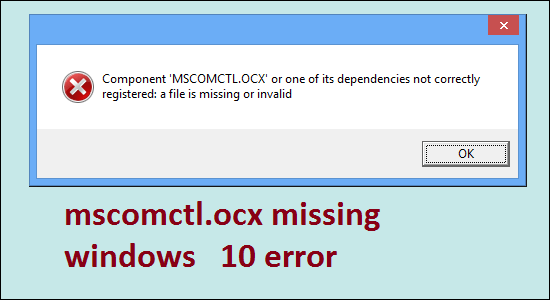MSCOMCTL.OCX est un fichier de contrôle ActiveX, qui fait partie de l’ancien Visual Basic 6.0. Visual Basic est un programme orienté objet de Microsoft utilisé dans le but de créer des logiciels. Pour exécuter un tel logiciel, vous avez besoin des composants appropriés installés dans votre système.
Vos systèmes ont de nombreux fichiers et proviennent également de Visual Basic 60.0. L’application ne s’exécutera pas et vous êtes plus susceptible d’obtenir MSCOMCTL.OCX ou l’une de ses dépendances non enregistrée lorsque mscomctl.ocx manque Windows 10 ou qu’il n’est pas enregistré.
Le fichier de bibliothèque peut être corrompu car plusieurs applications sont désinstallées et installées sur le système Windows. cela peut se produire lors du redémarrage du domaine sur le serveur Windows. L’infection par un virus peut déclencher des modifications de ces fichiers et le problème peut être lié à d’autres problèmes liés au système, tels que la corruption des fichiers système.
Dans cet article, nous vous expliquerons comment vous pouvez facilement vous débarrasser du problème Windows 10 manquant de mscomctl.ocx sur votre PC.
Les correctifs possibles pour l’erreur mscomctl.ocx n’ont pas pu être chargés
Correctif 1 : remplacer le fichier MSCOMCTL.OCX
Chaque fois que vous recevez une erreur de chargement du fichier de bibliothèque, vous devez envisager de remplacer le fichier actuellement utilisé par une autre version de ce fichier. De cette façon, toute erreur entraînant la notification à l’écran disparaîtra. Voici les étapes requises :
- Téléchargez le fichier .OCX à l’emplacement du programme où vous rencontrez le problème,
- Si le problème persiste, transférez le fichier dans le répertoire système,
- Si le problème persiste, vérifiez une autre méthode.
Correctif 2 : enregistrer MSCOMCTL.OCX à l’aide de Powershell
Si la méthode précédente ne résout pas mscomctl.ocx Windows 10 manquant, nous vous recommandons d’enregistrer le fichier MSCOMCTL.OCX à l’aide de PowerShell. Voici les étapes requises :
- Ouvrez l’Explorateur de fichiers et accédez à l’emplacement C:\Windows\SysWOW64,
- Ensuite, appuyez sur Win + X et cliquez sur Powershell (Admin),
- Entrez la commande ci-dessous :
regsvr32 c:\windows\sysWOW64\mscomct2.ocx
- Cliquez sur Entrée et attendez que le processus soit terminé.
Correctif 3 : enregistrer le fichier MSCOMCTL.OCX sur un système 32 bits
Tout d’abord, accédez au site Web officiel de Microsoft et téléchargez l’invite de commande Microsoft Visual Basic 6.0. Une fois le téléchargement réussi, utilisez WinZip ou d’autres applications d’extraction et extrayez le fichier téléchargé. Copiez le fichier MSCOMCTL.OCX en utilisant Ctrl + C et pour l’extraire, vous devez naviguer vers le chemin ci-dessous dans le lecteur C :
- C:\Windows\SysWOW64 dans un système 64 bits,
- C:\Windows\System32 dans un système 32 bits.
Ensuite, vous devez enregistrer le fichier. Accédez à l’option de barre de recherche et tapez cmd. Cliquez avec le bouton droit sur Invite de commandes et sélectionnez Exécuter en tant qu’administrateur. Sous la ligne de commande, utilisez la commande ci-dessous :
Les utilisateurs du système 64 bits doivent exécuter la commande :
cd C:\Windows\SysWOW64
regsvr32 mscomctl.ocx
Les utilisateurs du système 32 bits doivent exécuter la commande :
cd C:\Windows\System32
regsvr32 mscomctl.ocx
Ouvrez le programme maintenant et voyez si le problème persiste.
Correctif 4 : Réinstallez l’application problématique
Si vous recevez toujours l’erreur mscomctl.ocx n’a pas pu être chargé, nous vous recommandons de désinstaller et de réinstaller l’application problématique :
- Appuyez sur Win+ I pour ouvrir Paramètres,
- Accédez à la section Applications,
- Cliquez sur le logiciel problématique et sélectionnez Désinstaller,
- Lors de sa désinstallation, téléchargez et réinstallez le logiciel.
Correctif 5 : Télécharger le fichier MSCOMCTL.OCX
Copier le fichier est une option plutôt délicate, mais ce n’est qu’une solution de contournement et ne vous fournira pas de solution fiable. Si vous cherchez à copier ce fichier sur votre PC, assurez-vous de choisir une source fiable. Mieux vaut télécharger les composants nécessaires auprès de Microsoft :
- Visitez la page de téléchargement officielle de Visual Basic 6.0,
- Cliquez sur Télécharger,
- Exécutez le fichier téléchargé,
- Attendez que l’application l’installe.
Conclusion
C’est tout! Nous terminons maintenant cet article. J’espère que les méthodes fournies vous aideront à obtenir le correctif d’erreur. Si aucune des méthodes ne fonctionne, nous vous recommandons d’utiliser l’outil de réparation automatique de PC qui analysera le système pour détecter d’éventuels problèmes liés au système tels que les BSOD, les erreurs de registre, les erreurs DLL et EXE, la corruption de fichiers et même les infections virales et fournira leur solution automatique.